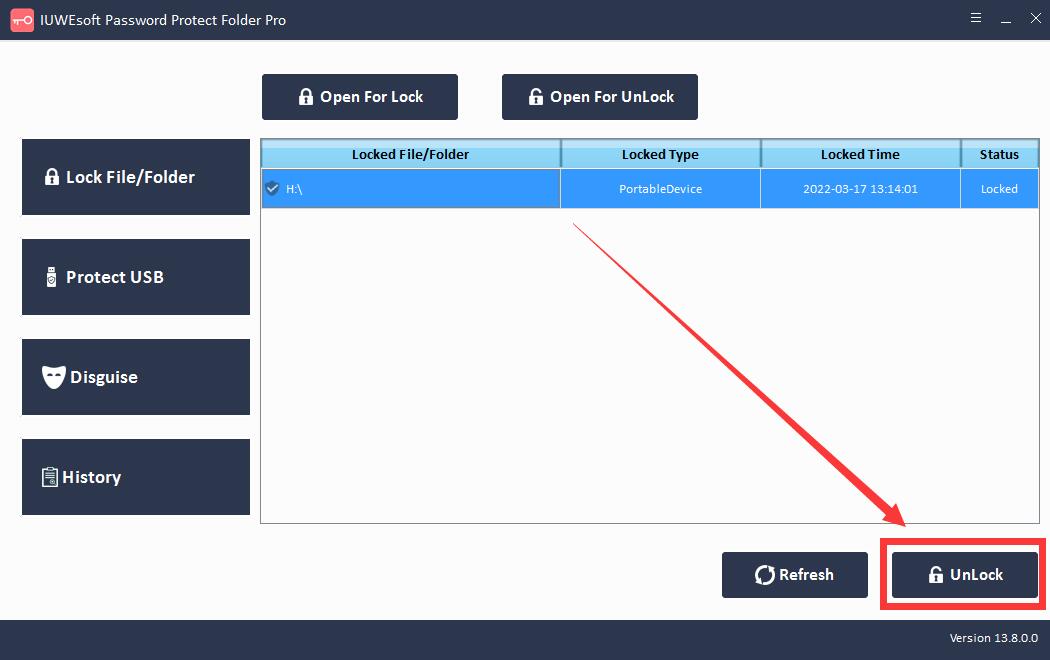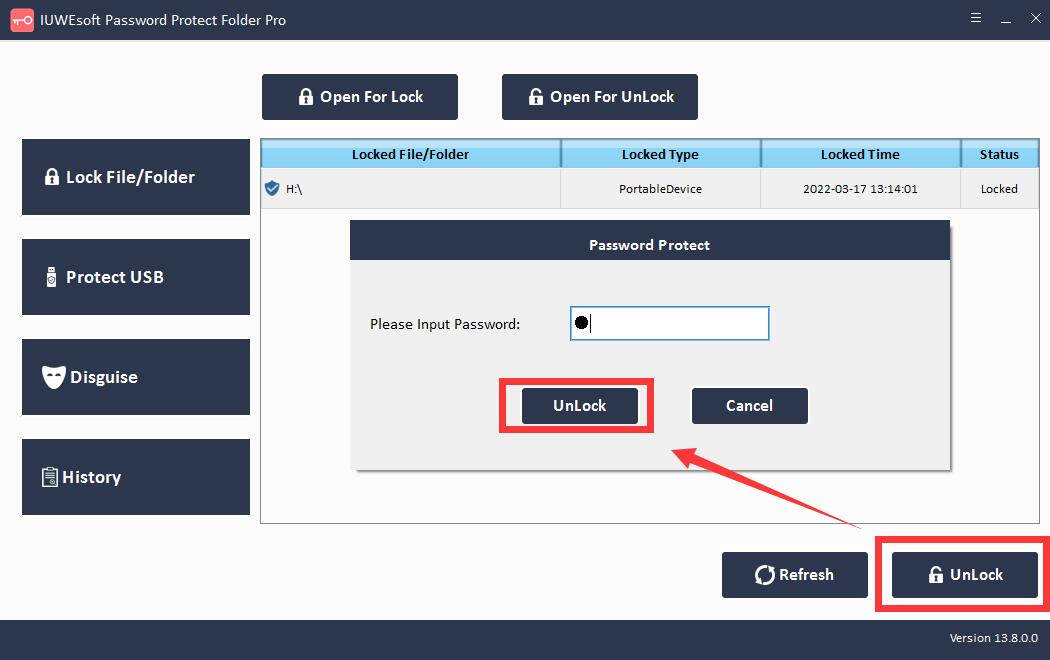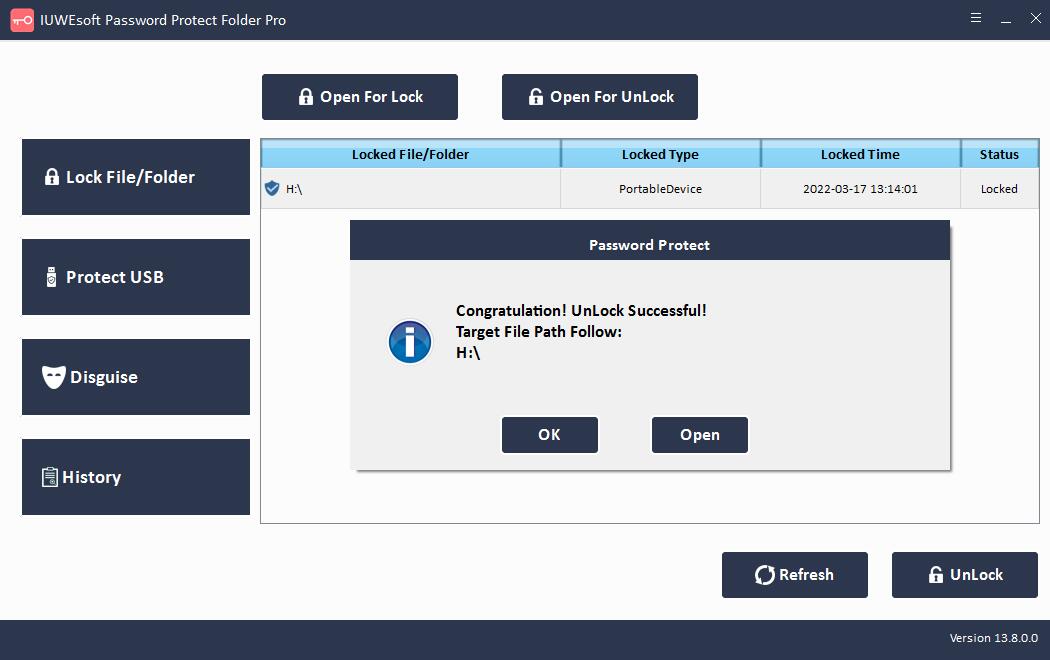Ordnersperre für Flash-Laufwerke: Sichern und verschlüsseln Sie Flash-Laufwerke unter Windows
Windows-PCs verfügen über einen Dateischutz, dessen Einschränkungen Ihre Dateien jedoch nicht vor Hackern schützen. Hacker versuchen immer, Ihre wichtigen Daten zu stehlen. Folder Locker ist die beste Ordnersperrsoftware von Drittanbietern für Windows 11/10/8.1/8/7/XP/Vista. Es schützt Ihre Dateien vor neugierigen Blicken und böswilligen Angriffen. Folder Locker verschlüsselt Ihre persönlichen Dateien mit einer sofortigen 256-Bit-Verschlüsselung nach Militärstandard, um Ihre Daten sicher zu halten. Die Folder Locker-Software kann Ihre Daten vor jedermann schützen. Nachfolgend finden Sie eine Liste der neuesten kostenpflichtigen und kostenlosen Folder Locker-Software, die für PC verfügbar ist.
1. IUWEsoft Password Protect Folder Pro
IUWEsoft Password Protect Folder Pro ist eine der besten Lösungen zum Sichern von Dateien und Ordnern in Windows 11/10/8.1/8/7/XP/Vista. Es verwendet ein militärisches Verschlüsselungssystem, um alle Dateien und Ordner schnell, sicher und zuverlässig mit einem Passwort zu schützen. Es bietet drei Dateischutzmodi: Sperren von Dateien, Ordnern und lokaler Festplatte; externe Speichergeräte (USB-Laufwerk, SD-Karte, Speicherkarte, Flash-Laufwerk, USB-Stick, externe Festplatte usw.) und Dateien sperren; tarnen Sie Ordner als Symbole gängiger Desktop-Programme wie Recycle, Printer, Network Dialing oder Network Neighborhood. Daher ist es für andere Benutzer schwierig, Ihre getarnten Ordner zu finden.
Flash-Laufwerke sind leicht zu transportieren, haben eine große Speicherkapazität und werden häufig verwendet. Flash-Laufwerk erfordert kein physisches Laufwerk. Die meisten Betriebssysteme können Flash-Laufwerke lesen und darauf schreiben, ohne zusätzliche Treiber zu installieren. Flash-Laufwerke werden häufig zum Speichern von Dateien und Ordnern zur Sicherung oder Übertragung verwendet. Wenn Sie ein sicheres Flash-Laufwerk mit einer Schutzvorrichtung oder einem Schutzmechanismus gekauft haben, kann es einfach sein, Ihr Flash-Laufwerk sicher zu halten. Sichere Flash-Laufwerke wurden speziell entwickelt, um die Datensicherheit zu verbessern, indem sie sowohl Software- als auch Hardwareverschlüsselung bieten. Da sensible Daten auf ungesicherten Flash-Laufwerken anfällig für Datenschutzverletzungen und Malware-Infektionen sind, wenden sich immer mehr Menschen sicheren Flash-Laufwerken zu. Es gibt zwar viele bekannte Marken sicherer Flash-Laufwerke auf dem Markt, aber sie sind relativ teuer, insbesondere für größere Kapazitäten. Das Verschlüsseln Ihres Flash-Laufwerks wird für eine sicherere Nutzung und Datenschutz noch wichtiger. In diesem Artikel zeigen wir Ihnen, wie Sie Flash-Laufwerke in Windows 11/10/8.1/8/7/XP/Vista verschlüsseln. Sie können lernen, wie Sie Flash-Laufwerke mit dem Passwortschutz-Tool für Flash-Laufwerke sichern und verschlüsseln.
So verschlüsseln Sie ein Flash-Laufwerk unter Windows
Wie verschlüsselt man ein Flash-Laufwerk ohne BitLocker unter Windows? Wie verschlüsselt man Dateien und Ordner auf einem Flash-Laufwerk? Flash Drive Encryption Software wie IUWEsoft Password Protect Folder Pro kann Archivdateien, Fotos, Videos, Word, Excel, PDF und andere Dateiformate und Ordner verschlüsseln, die auf einem USB-Laufwerk gespeichert sind. Nach der Verschlüsselung kann niemand ohne das Passwort die Dateien oder Ordner auf dem USB-Stick lesen.
2 Schritte zum Passwortschutz des Flash-Laufwerks mit der Flash-Laufwerk-Ordnersperre
Schritt 1: Laden Sie die Flash Drive Encryption-Software herunter, installieren Sie sie und führen Sie sie aus. Klicken Sie auf die Schaltfläche "USB schützen", wählen Sie ein Flash-Laufwerk auf Ihrem Computer aus und klicken Sie auf die Schaltfläche "Passwort für USB-Laufwerk", geben Sie das Passwort ein und klicken Sie auf die Schaltfläche "Sperren", um das Flash-Laufwerk zu sichern/zu verschlüsseln.
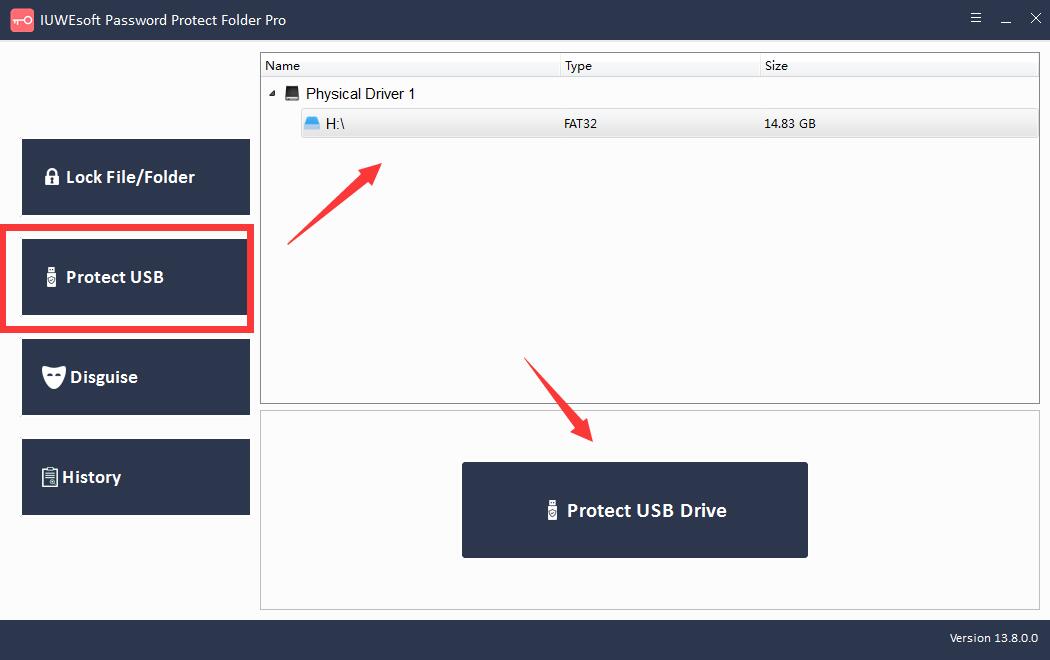
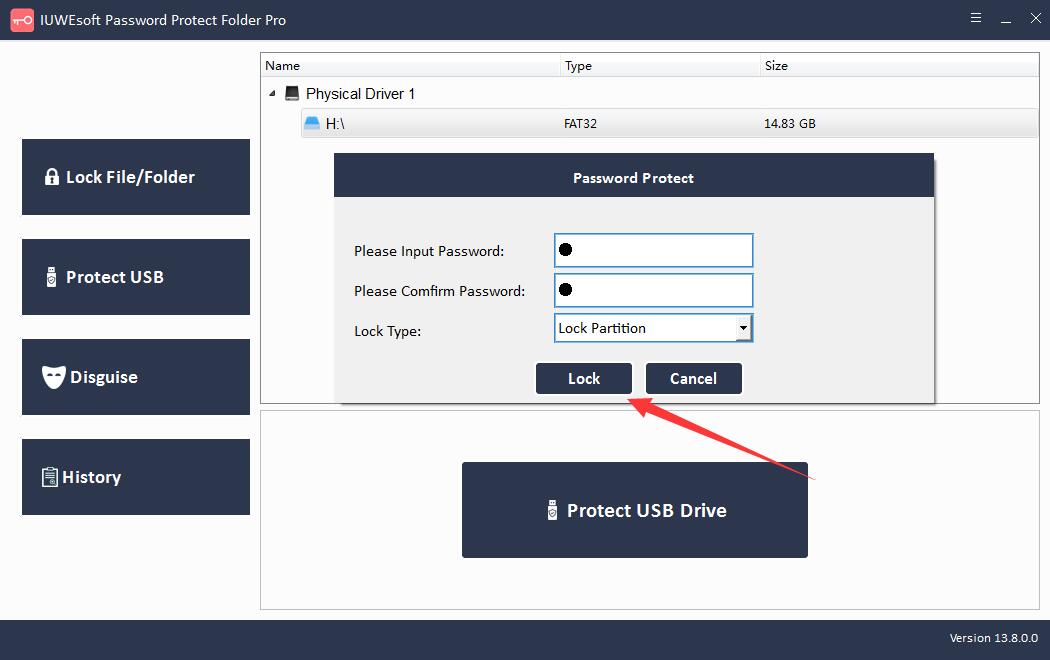
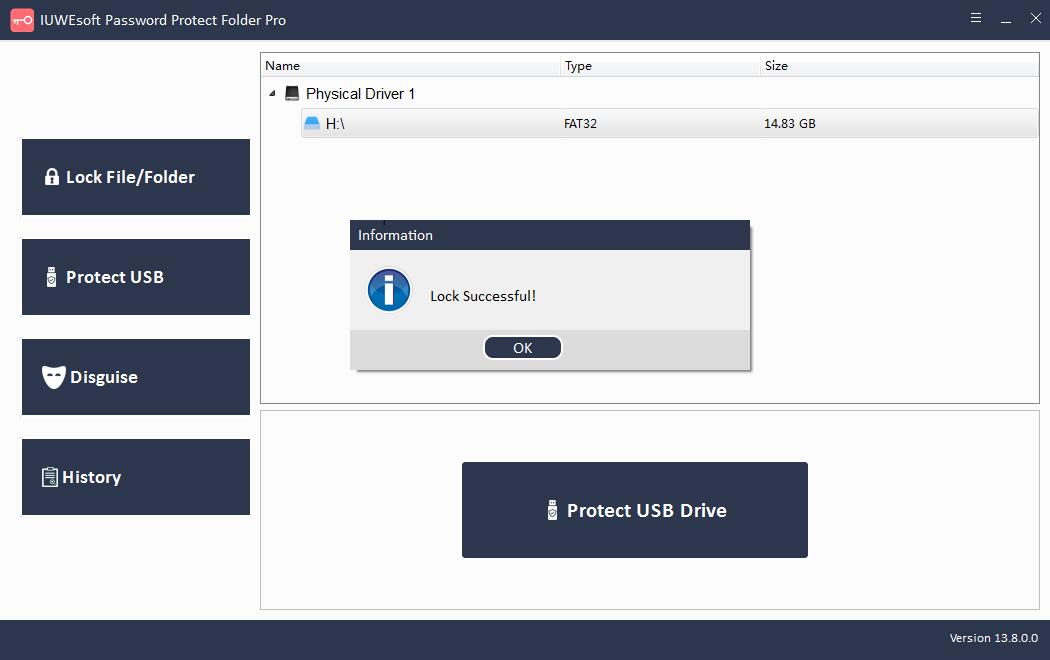
Schritt 2: So entsperren Sie das Flash-Laufwerk: Bitte gehen Sie zurück zur Hauptoberfläche, wählen Sie das gesperrte Flash-Laufwerk aus und klicken Sie auf "Entsperren", um ein Flash-Laufwerk zu entsperren.